
Microsoft Excel 托管型 MCP 服务器
Microsoft Excel MCP 服务器实现了 AI 工具与 Microsoft Excel 的无缝集成,使自动化工作流能够直接由 AI 助手管理工作簿、工作表和数据。FlowHunt 用户可以利用该集成自动处理数据任务,并将 AI 工作流连接到实时的 Excel 数据。...

通过 Microsoft Outlook 联系人 MCP 服务器,将 FlowHunt 与 Microsoft Outlook 联系人集成,实现联系人管理任务自动化,管理联系人和文件夹,并将 AI 工作流与实时联系人数据连接。
使用 FlowHunt 托管 MCP 服务器
FlowHunt 平台让用户无需面对传统 MCP 服务器的繁琐,即可为任何服务创建 AI Agent。托管任意服务的 MCP 服务器,实现工作流自动化,连接外部工具,并利用分析提升性能。FlowHunt 让 AI Agent 创建变得简单高效,适合所有用户。
访问 FlowHunt:登录至您的 FlowHunt.io 控制台 。
进入集成页面:在左侧边栏找到“集成”部分。
选择 Microsoft Outlook 联系人:点击 Microsoft Outlook 联系人集成选项,开始配置流程。
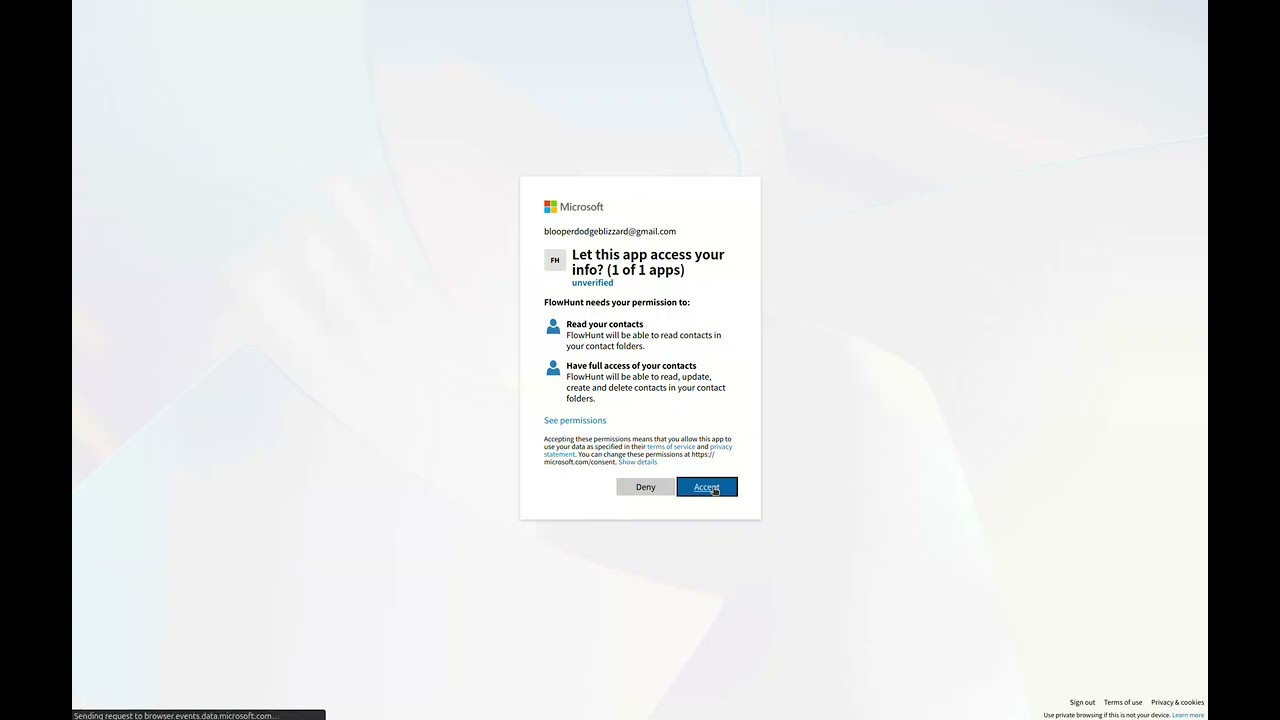
集成 Microsoft Outlook 联系人:点击 集成 并使用您的 Microsoft 账号登录,完成身份验证并授权 FlowHunt 访问您的 Microsoft Outlook 联系人数据。

💡 专家提示:请确保您使用的 Microsoft 账号拥有欲集成的 Outlook 联系人访问权限。请妥善保存所有认证信息,避免公开分享。
进入 MCP 服务器页面:在 FlowHunt 控制台点击“MCP 服务器”标签页。
新增服务器:点击“新增 MCP 服务器”。
选择 Microsoft Outlook 联系人:在可用选项中选择“Microsoft Outlook 联系人 MCP 服务器”。
配置服务器工具:选择您希望在 MCP 服务器中启用的工具。
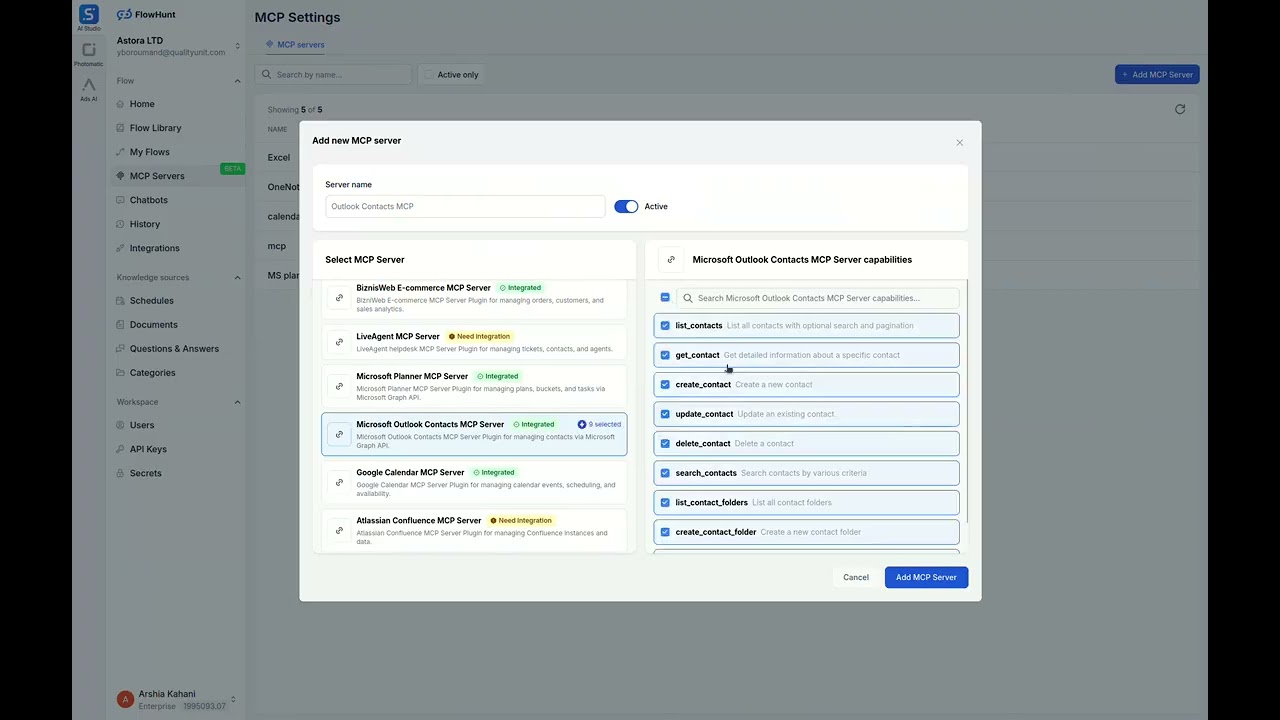
MCP 集成
以下工具作为 Microsoft Outlook 联系人 MCP 集成的一部分提供:
列出所有联系人,支持可选搜索与分页,便于管理或组织联系人数据。
获取指定联系人的详细信息,包括姓名、邮箱和电话。
根据指定信息(如姓名、邮箱、地址)新建联系人。
更新现有联系人的新信息,如邮箱或电话号码。
删除联系人,移除过时或不需要的条目。
按姓名、邮箱或公司等多种条件搜索联系人。
列出所有联系人文件夹,用于管理或组织联系人组。
新建联系人文件夹,对联系人进行分类管理。
将联系人导出为多种格式,便于共享或归档。
📝 注意:您可根据自动化需求变化,随时调整或新增工具。

{
"mcp": {
"transport": "streamable_http",
"url": "https://mcp.flowhunt.io/••••••••"
}
}
适用于:快速入门、采用成熟自动化模式
生成流程:在 MCP 服务器配置中点击“创建预设流程”。
选择模板:选择“带 MCP 的 AI Agent”,即可创建可用工作流。
自定义逻辑:使用 FlowHunt 的可视化流程编辑器个性化自动化内容:
激活:保存并激活流程,自动化操作即刻生效。
适用于:有特定自动化需求或需增强现有工作流
{
"mcp": {
"transport": "streamable_http",
"url": "https://mcp.flowhunt.io/••••••••"
}
}
设计工作流:自定义自动化逻辑,充分利用 MCP 服务器工具:

部署:保存配置并激活流程。
将 Microsoft Outlook 联系人 MCP 服务器与 FlowHunt.io 集成,为智能日程自动化奠定了强大基础。不论是优化事件管理、自动更新日程,还是提升时间组织效率,这一集成都能助力您的 AI Agent 无缝对接关键日历数据。
建议从简单的自动化开始,随着对平台的熟悉逐步拓展工作流。Microsoft Outlook 联系人强大的日程管理能力与 FlowHunt AI 自动化相结合,将彻底变革您的时间与任务管理方式。
准备好开始了吗? 立即开启集成,全面释放 AI 自动化日程管理的潜能!
FlowHunt在您的内部系统和AI工具之间提供额外的安全层,让您能够精细控制从MCP服务器可访问哪些工具。托管在我们基础设施中的MCP服务器可以与FlowHunt的聊天机器人以及ChatGPT、Claude和各种AI编辑器等热门AI平台无缝集成。
释放 AI 驱动自动化的力量,赋能您的 Microsoft Outlook 联系人工作区。轻松在 FlowHunt 内管理联系人、文件夹和数据。

Microsoft Excel MCP 服务器实现了 AI 工具与 Microsoft Excel 的无缝集成,使自动化工作流能够直接由 AI 助手管理工作簿、工作表和数据。FlowHunt 用户可以利用该集成自动处理数据任务,并将 AI 工作流连接到实时的 Excel 数据。...

Microsoft 日历 MCP 服务器实现了 AI 工具与 Microsoft 日历的无缝集成,允许自动化工作流直接通过 AI 助手管理事件、日历和日程安排。FlowHunt 用户可以利用此集成自动完成日程安排任务,将 AI 工作流与实时日历数据相连接。...

Microsoft To Do MCP 服务器实现了 AI 工具与 Microsoft To Do 之间的无缝集成,使自动化工作流能够直接由 AI 助理管理任务清单和任务。FlowHunt 用户可以利用此集成自动化任务管理,并将 AI 工作流与实时 To Do 数据连接。...
Cookie 同意
我们使用 cookie 来增强您的浏览体验并分析我们的流量。 See our privacy policy.